المجلدات في القوائم هي طريقة فعالة تجميع المحتوى وإدارته، مثل تجميع عناصر المخزون أو الموظفين حسب القسم. عندما لم تعد بحاجة إلى مجلد، يمكنك حذفه من القائمة.
حذف مجلد في قائمة تجربة حديثة
هام: عند حذف مجلد، يحذف المجلد وأي ملفات أو مجلدات فرعية يحتوي عليها. فكر في نقل محتويات المجلد أو أرشفتها قبل حذفه. قد تتمكن أنت أو المسؤول من استرداد مجلد ومحتوياته من سلة المعاد تدويرها.
-
افتح القائمة وحدد المجلد الذي تريد حذفه.
ملاحظة: هل تبدو شاشتك مختلفة عن هذه وأنت تستخدم SharePoint في Microsoft 365 أو SharePoint Server 2019 ؟ من الممكن أن يكون المسؤول SharePoint تجربة كلاسيكية تم تعيينها على مكتبة المستندات. إذا كان الأمر كذلك، فشاهد حذف مجلد في قائمة SharePoint الكلاسيكية.
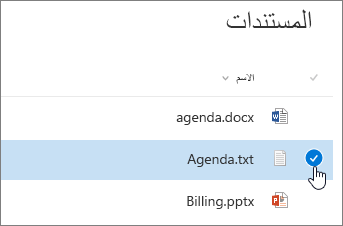
-
لحذف مجلدات متعددة، كرر هذه الخطوة. يمكنك حذف العدد الذي تريده من العناصر.
-
انقر فوق حذف

-
في مربع الحوار حذف، انقر فوق حذف لإزالة المجلد.
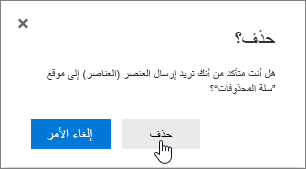
-
سيظهر مربع الحالة في أعلى القائمة يخبرك بأنه تم حذف العنصر.
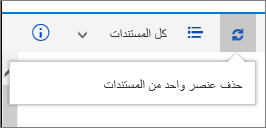
حذف مجلد في قائمة تجارب كلاسيكية
هام: عند حذف مجلد، يحذف المجلد وأي ملفات أو مجلدات فرعية يحتوي عليها. فكر في نقل محتويات المجلد أو أرشفتها قبل حذفه. قد تتمكن أنت أو المسؤول من استرداد مجلد ومحتوياته من سلة المعاد تدويرها.
في الوضع الكلاسيكي، لا يوجد شريط الارتباطات العلوية.
-
افتح القائمة وحدد المجلد الذي تريد حذفه.
-
حدد مجلدا واحدا أو أكثر تريد حذفه من خلال مرور الماوس فوق المجلد ثم النقر فوق خانة الاختيار.
-
انقر ب الماوس الأيمن فوق أيقونة مجلد ثم انقر فوق حذف.
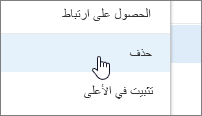
-
في مربع الحوار تأكيد حذف، انقر فوق موافق.
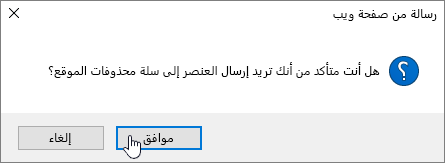
حذف مجلد في قائمة SharePoint 2016 أو SharePoint 2013
هام: عند حذف مجلد، يحذف المجلد وأي ملفات أو مجلدات فرعية يحتوي عليها. فكر في نقل محتويات المجلد أو أرشفتها قبل حذفه. قد تتمكن أنت أو المسؤول من استرداد مجلد ومحتوياته من سلة المعاد تدويرها.
-
انتقل إلى SharePoint الذي يحتوي على القائمة التي تريد حذف المجلد الخاص بها.
-
انقر فوق اسم القائمة على "تشغيل سريع"، أو انقر فوق الإعدادات

ملاحظة: يمكن للمصممين تعديل مظهر الموقع أو التنقل فيه بشكل ملحوظ. وإذا تعذر عليك تحديد موقع أحد الخيارات، كأمر أو زر أو ارتباط، فاتصل بالمسؤول.
-
انقر فوق الحذف (...) في الصف الذي تريد حذفه، وانقر فوق حذف العنصر أو حذفه. إذا لم تشاهد حذف عنصر أو حذفه، انقر فوق الحذف (...) في مربع الحوار، ثم انقر فوق حذف.
-
في مربع حوار التأكيد، انقر فوق موافق أو حذف.
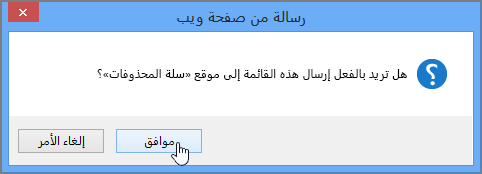
حذف مجلد في قائمة SharePoint 2010
هام: عند حذف مجلد، يحذف المجلد وأي ملفات أو مجلدات فرعية يحتوي عليها. فكر في نقل محتويات المجلد أو أرشفتها قبل حذفه. قد تتمكن أنت أو المسؤول من استرداد مجلد ومحتوياته من سلة المعاد تدويرها.
-
انتقل إلى الموقع الذي يحتوي على SharePoint أو القائمة التي تريد حذف المجلد الخاص بها.
-
انقر فوق اسم المكتبة أو القائمة على "تشغيل سريع"، أو انقر فوق إجراءات الموقع، وانقر فوق عرض كافة محتويات الموقع ، ثم في المقطع المكتبات أو القوائم المناسبة، انقر فوق اسم المكتبة أو القائمة.
ملاحظة: يمكن للمصممين تعديل مظهر الموقع أو التنقل فيه بشكل ملحوظ. وإذا تعذر عليك تحديد موقع أحد الخيارات، كأمر أو زر أو ارتباط، فاتصل بالمسؤول.
-
حدد المجلد الذي تريد حذفه بالمرر فوق عمود التحديد، ثم انقر فوق خانة الاختيار.
-
في الشريط، ضمن المقطع أدوات القائمة، على علامة التبويب عناصر، في المجموعة إدارة، انقر فوق حذف عنصر.
مواضيع أخرى مفيدة
إنشاء مجلد في مكتبة SharePoint مستندات
ترك تعليق لنا
هل كانت هذه المقالة مفيدة؟ هل هناك محتوى مفقود؟ إذا كان الأمر كذلك، فالرجاء إطلاعنا في أسفل هذا الموضوع. أعلمنا بما كان مربكا أو مفقودا. الرجاء تضمين إصدار SharePoint و OS و المستعرض. سنستخدم ملاحظاتك للتحقق مرة أخرى من الحقائق وإضافة معلومات وتحديث هذه المقالة.










